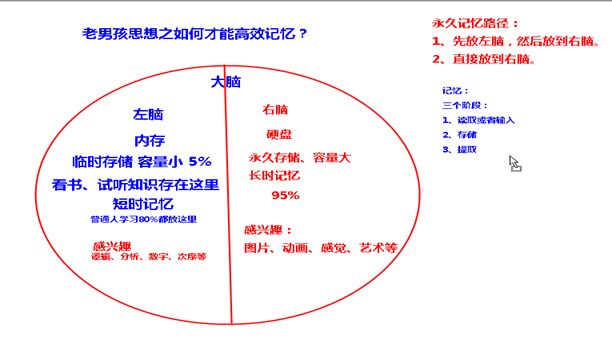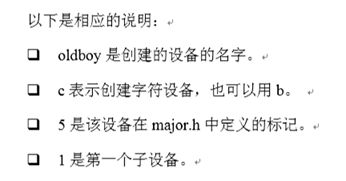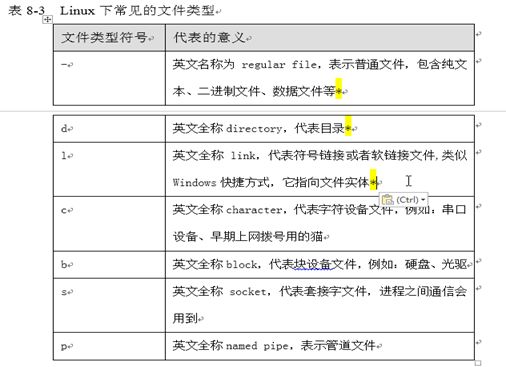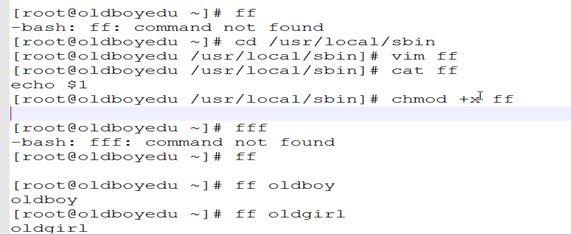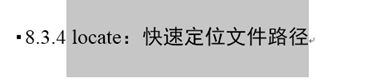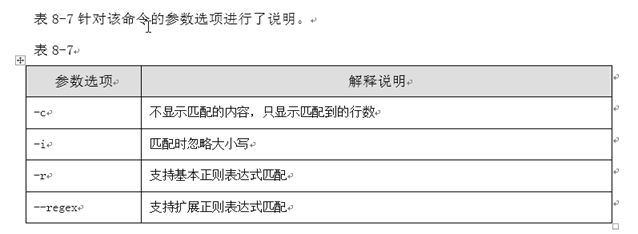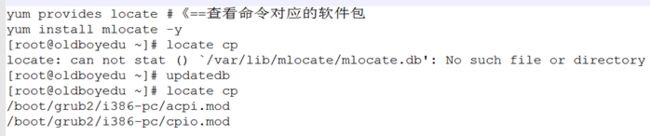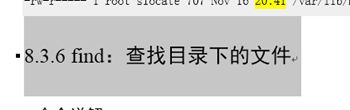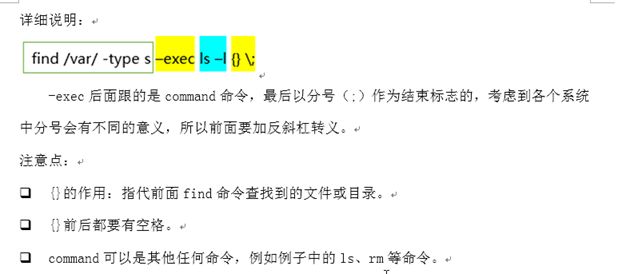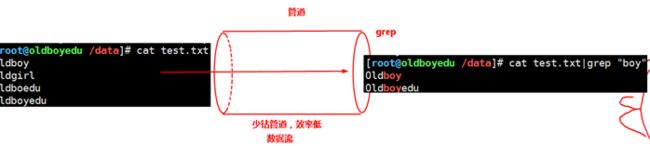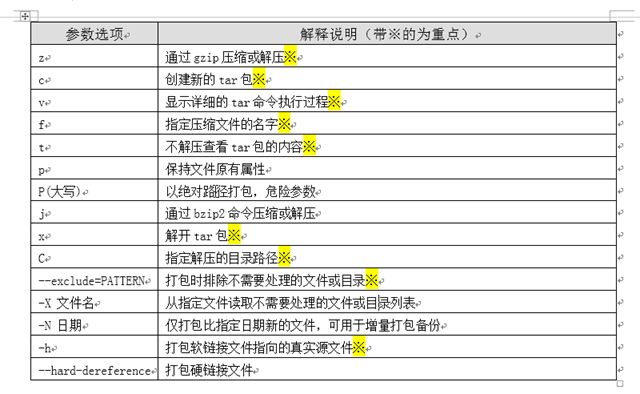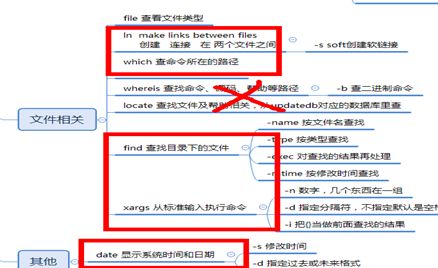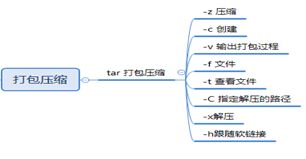|
Day11
|
|
作者:方维超
归档:课后笔记
时间:2019/3/14
|
|
快捷键:
Ctrl + 1 标题1
Ctrl + 2 标题2
Ctrl + 3 标题3
Ctrl + 4 标题4
Ctrl + 5 程序代码
Ctrl + 6 正文
Ctrl + 7 实例1-1
|
|
格式说明:
蓝色字体:注释
黄色背景:重要
绿色背景:注意
|
老男孩教育教学核心思想6重:重目标、重思路、重方法、重实践、重习惯、重总结
学无止境,老男孩教育成就你人生的起点!
联系方式:
|
网站运维****QQ****交流群:
|
|
Linux 385168604
|
架构师 390642196
|
|
Python 29215534
|
大数据 421358633
|
|
官方网站:
|
|
http://www.oldboyedu.com
| |
未找到目录项。
思想教育
如何才能高效记忆?
把左脑知识放入右脑:
1、及时复习、复述
2、分类记忆(思维导图方法)
3、框架思维。
如何给面试官谈判:
人品、态度、能力、价值
2. 目录文件
** d****开头的文件**
区分方法:
A. 开头为d
B. 颜色为蓝色
C. ls -p ,目录结尾加斜线,斜线结尾
D. ls -F
3.****符号链接文件,软链接
软链接相当于一个快捷方式,对文件没有影响
创建软连接 ln -s oldboy.txt oldboy_soft_link
ls -s创建,rm删除
4****.字符/****块设备文件
以c****开头的就是字符设备
以b****开头的就是块设备:硬盘、光驱
5.****套接口(socket****)文件
以s****开头,用于进程之间的通信的文件
常见文件类型:
which 查命令所在的路径
命令和英文单词整理:
#####****重点:
$PATH 变量 作用
命令行命令会从PATH****对应的路径中查找命令
PATH****对应的路径中没有这个命令就会报commar not found
whereis: 查找命令、源码、帮助等路径
locate****: [root@oldboy~]# whereis -b cp
cp****:/usr/bin/cp
查找文件路径,是从数据库A
里查询
更新A****数据库用updatedb****命令
C7****默认没有安装,不用学
**find****:查找目录下的文件*******
查找原理:磁盘遍历,从硬盘当中一个个查找,速度慢。
按名字查找:
[root@oldboy~]# find ~ -name "oldboy.txt"
路径 ****名字参数 具体文件
/root/oldboy.txt
练习:从跟下查找ifcfg-eth0****网卡文件
[root@oldboy~]# find / -name "ifcfg-eth0"
/etc/sysconfig/network-scripts/ifcfg-eth0
模糊查找*****,表示查找所有
[root@oldboy~]# find / -name "ifcfg"*
按文件类型查找:
[root@oldboy~]# find / -type f "oldboy"* 按文件找
[root@oldboy~]# find / -type d "oldboy"* 按目录找
find / -type d "oldboy"*
这里的类型和名字取交集,两条件都满足。默认是交集,相当于有个-a
如果取并集或者用-o****分割查找的项
find / -type d -o "oldboy"*
这里的类型和名字取并集 。
了解:
-a and ****并且
-o or 或者
! 取反
转义:
[root@oldboyedu /data]# find /data -type f -exec ls -l {} ;
-rw-r--r--. 1 root root 0 Mar 14 10:39 /data/oldboy1.txt
-rw-r--r--. 1 root root 0 Mar 14 10:39 /data/oldboy2.txt
-rw-r--r--. 1 root root 0 Mar 14 10:39 /data/oldboy3.txt
-rw-r--r--. 1 root root 0 Mar 14 10:39 /data/oldboy4.txt
-rw-r--r--. 1 root root 0 Mar 14 10:39 /data/oldboy5.txt
-rw-r--r--. 1 root root 0 Mar 14 10:39 /data/oldboy6.txt
-rw-r--r--. 1 root root 0 Mar 14 10:39 /data/oldboy7.txt
-rw-r--r--. 1 root root 0 Mar 14 10:39 /data/oldboy8.txt
-rw-r--r--. 1 root root 0 Mar 14 10:39 /data/oldboy9.txt
-rw-r--r--. 1 root root 0 Mar 14 10:39 /data/oldboy10.txt
-mtime 按修改时间查找
-mtime +n n天之前的内容
-mtime -n 最近n天的
-mtime n
xargs 分组
** -n ****数字,几个东西在一组**
[root@oldboy~]# xargs -n 5
1 2 3 4 5
6 7 8 9 10
[root@oldboy~]#
-d ****指定分隔符,不指定默认是空格
| 管道
把一个命令的结果通过管道处理再输出出来
[root@oldboyedu /data]# ifconfig|grep 10 inet
[root@oldboyedu /data]# find /data -type f -name "oldboy" -mtime -7 -exec ls -l {} ; -rw-r--r--. 1 root root 0 Mar 14 10:39 /data/oldboy1.txt
-rw-r--r--. 1 root root 0 Mar 14 10:39 /data/oldboy2.txt
-rw-r--r--. 1 root root 0 Mar 14 10:39 /data/oldboy3.txt
-rw-r--r--. 1 root root 0 Mar 14 10:39 /data/oldboy4.txt
-rw-r--r--. 1 root root 0 Mar 14 10:39 /data/oldboy5.txt
-rw-r--r--. 1 root root 0 Mar 14 10:39 /data/oldboy6.txt
-rw-r--r--. 1 root root 0 Mar 14 10:39 /data/oldboy7.txt
-rw-r--r--. 1 root root 0 Mar 14 10:39 /data/oldboy8.txt
-rw-r--r--. 1 root root 0 Mar 14 10:39 /data/oldboy9.txt
-rw-r--r--. 1 root root 0 Mar 14 10:39 /data/oldboy10.txt
[root@oldboyedu /data]# find /data -type f -name "oldboy" -mtime -7|xargs ls -l -rw-r--r--. 1 root root 0 Mar 14 10:39 /data/oldboy10.txt
-rw-r--r--. 1 root root 0 Mar 14 10:39 /data/oldboy1.txt
-rw-r--r--. 1 root root 0 Mar 14 10:39 /data/oldboy2.txt
-rw-r--r--. 1 root root 0 Mar 14 10:39 /data/oldboy3.txt
[root@oldboyedu /data]# find /data -type f|xargs rm -f [root@oldboyedu /data]# ll
total 0
drwxr-xr-x. 2 root root 6 Mar 14 10:40 a
drwxr-xr-x. 2 root root 6 Mar 14 10:40 b
drwxr-xr-x. 2 root root 6 Mar 14 10:40 c
drwxr-xr-x. 2 root root 6 Mar 14 10:40 d
[root@oldboyedu /data]# touch oldboy{1..5}.txt
[root@oldboyedu /data]# ls
a b c d oldboy1.txt oldboy2.txt oldboy3.txt oldboy4.txt oldboy5.txt
[root@oldboyedu /data]# find /data -type f -exec rm -f {} ;
[root@oldboyedu /data]# ls a b c d
find /data -type f -exec rm -f {} ; 相当于rm -f oldboy1.txt
rm -f oldboy2.txt
rm -f oldboy3.txt 效率低。
find /data -type f|xargs rm -f 只是一条命令 rm -f oldboy1.txt oldboy2.txt oldboy3.txt
[root@oldboyedu /data]# find /data -type f|xargs -i cp {} /opt
[root@oldboyedu /data]# ls /opt/ oldboy1.txt oldboy2.txt oldboy3.txt oldboy4.txt oldboy5.txt
date 显示系统时间和日期
-s 修改时间
[root@oldboy/]# date -s "2020/10/1 00:00:00"
Thu Oct 1 00:00:00 CST 2020
[root@oldboy/]# date
Thu Oct 1 00:00:03 CST 2020
[root@oldboy/]#
[root@oldboy/]# clock -w
[root@oldboy/]# date
Thu Oct 1 00:01:23 CST 2020
[root@oldboy/]# date +%F
2020-10-01
[root@oldboy/]# date +%Y
2020
[root@oldboy/]# date +%y
20
[root@oldboy/]# date +%m
10
[root@oldboy/]# date +%d
01
[root@oldboy/]# date +%H
00
[root@oldboy/]# date +%M
02
[root@oldboy/]# date +%S
36
[root@oldboy/]#
组合使用:显示年月日和时分秒
[root@oldboy/]# date +%H:%M:%S
00:04:29
[root@oldboy/]# date
Thu Oct 1 00:04:35 CST 2020
#####tar 打包压缩 *********
打包 筐 放文件 压缩体积
文件压缩,大小会降低
打包:
tar 参数 筐(包) 苹果(****文件)
集合参数:zcvf
data.tar.gz tar****表示打包 gz****表示gzip****格式压缩
练习:
[root@oldboy~]# rm -fr /data 先删除目录
[root@oldboy~]# mkdir /data 创建目录
[root@oldboy~]# cd /data 切换到目录下
[root@oldboy/data]# touch {1..5}.txt 创建文件
[root@oldboy/data]# ls 查看
1.txt 2.txt 3.txt 4.txt 5.txt
[root@oldboy/data]# cd .. 切换到上级目录
[root@oldboy/]# tar zcvf /opt/./data 打包压缩
./data/
./data/1.txt
./data/2.txt
./data/3.txt
./data/4.txt
./data/5.txt
[root@oldboy/]# tar tf /opt/data.tar.gz ****查看打包
./data/
./data/1.txt
./data/2.txt
./data/3.txt
./data/4.txt
./data/5.txt
解压:
[root@oldboy/]# cd /opt
[root@oldboy/opt]# ls
data.tar.gz
[root@oldboy/opt]# tar zxvf data.tar.gz
./data/
./data/1.txt
./data/2.txt
./data/3.txt
./data/4.txt
./data/5.txt
[root@oldboy/opt]# ls
data data.tar.gz
[root@oldboy/opt]# ls data
1.txt 2.txt 3.txt 4.txt 5.txt
指定解压:
[root@oldboy/opt]# tar xf data.tar.gz -C /tmp
[root@oldboy/opt]# cd /tmp
[root@oldboy/tmp]# ls
data vmware-root_6150-969588339
data1 vmware-root_6377-1949639484
data2 vmware-root_6449-1958683266
data3 vmware-root_6477-1681789761
error.log vmware-root_6489-1723143380
ks-script-IjvjLZ vmware-root_6494-692096781
vmware-root_6060-725713287 vmware-root_6561-1723274322
vmware-root_6081-1983851914 vmware-root_6572-734103559
vmware-root_6089-1950165892 vmware-root_6605-1950229377
vmware-root_6095-1950296963 vmware-root_6692-3099737416
vmware-root_6101-1957964319 yum.log
[root@oldboy/tmp]# ls data
1.txt 2.txt 3.txt 4.txt 5.txt
打包解压参数
#####****重点命令****#####